7 formas de arreglar WhatsApp Web que no descarga archivos
¿No puedes descargar fotos y videos de WhatsApp Web? Prueba estas correcciones para solucionar el problema de descarga en WhatsApp Web.

WhatsApp Web facilita responder tus mensajes. Así que puede ser frustrante cuando deja de funcionar; por lo tanto, deseas saber qué hacer cuando WhatsApp Web no funciona. La buena noticia es que hay diferentes consejos que puedes probar para hacerlo funcionar nuevamente y no tener que recoger tu teléfono para responder a ningún mensaje. Sigue leyendo para ver cómo puedes hacer que WhatsApp Web funcione de nuevo.
Contenido
Qué hacer cuando WhatsApp Web no funciona en Windows 11
Empecemos con las soluciones básicas, como verificar si tienes una conexión a Internet. ¿Puedes acceder en línea utilizando otros dispositivos? Puedes utilizar el solucionador de problemas de red en la configuración para hacer que funcione nuevamente. Presiona las teclas Windows + I para abrir configuración y ve a Sistema > Solucionadores de problemas > Otros solucionadores. Busca la opción Red e Internet y haz clic en el botón Ejecutar.
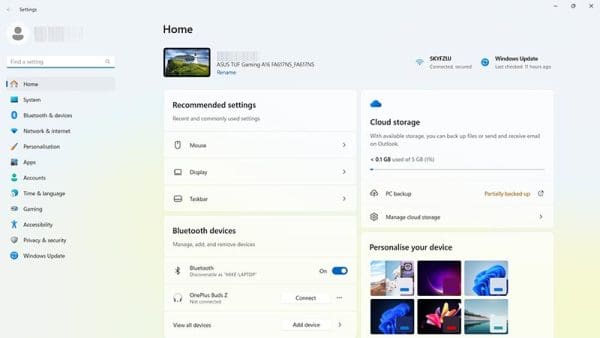
También puedes verificar si WhatsApp está caído visitando Down Detector. Si está caído, entonces no hay mucho que puedas hacer más que esperar hasta que resuelvan el problema.
Si ya has iniciado sesión en tu cuenta de WhatsApp Web y estás experimentando problemas, puedes intentar cerrar sesión y volver a ingresar. Puedes hacer esto abriendo WhatsApp en tu dispositivo Android y tocando los tres puntos en la parte superior derecha. Toca Dispositivos vinculados, y bajo Estado del dispositivo, toca la sesión que tienes en curso. Toca el texto Salir en rojo para terminar la sesión. Repite los pasos, pero ahora estarás volviendo a iniciar sesión. Cuando inicies sesión nuevamente, deberás escanear un código QR y tus chats se cargarán.
Con estos mismos pasos, puedes verificar si tienes el número máximo de dispositivos permitidos que es cinco para WhatsApp. Si intentas conectar más de los dispositivos permitidos, ahora sabes por qué no está funcionando.
Intenta reiniciar/reparar WhatsApp
Hay otra función de solución de problemas en la configuración de tu computadora que podría ayudar a hacer que WhatsApp funcione nuevamente. Para usarla, abre configuración presionando las teclas Windows e I. Cuando se abra la configuración, ve a Aplicaciones > Aplicaciones instaladas > WhatsApp > Tres puntos > Opciones avanzadas y desplázate hacia abajo hasta que veas los botones Reiniciar y Reparar.
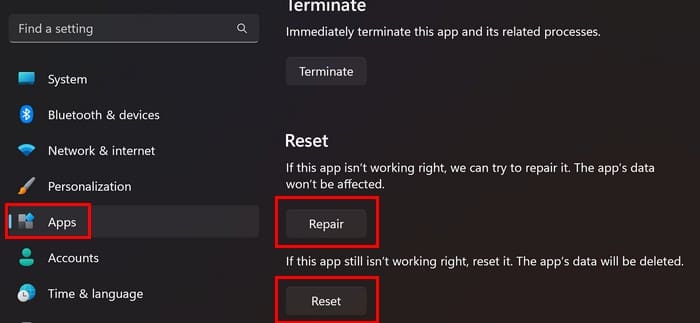
Borrar la caché de WhatsApp
Cuando la caché de una aplicación se acumula, puede causar diferentes problemas al usar una aplicación como WhatsApp en tu navegador preferido. Para borrar la caché de WhatsApp para Chrome, necesitarás hacer clic en los puntos en la parte superior derecha e ir a Configuración > Privacidad y seguridad > Cookies y otros datos del sitio. Busca WhatsApp y haz clic en él. Desde las opciones disponibles, haz clic en WhatsApp Web, seguido del botón Borrar datos en la parte superior.
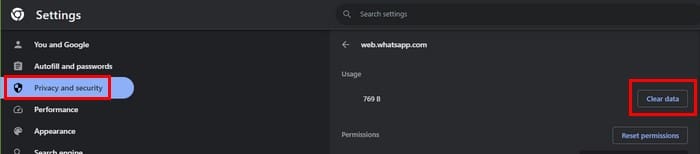
¿Instalaste alguna extensión recientemente? Quizás una de ellas esté mal configurada, y por eso WhatsApp Web te está causando problemas. Si estás usando Chrome, puedes abrir una ventana de incógnito haciendo clic en los tres puntos en la parte superior derecha y eligiendo la opción Nueva ventana de incógnito.
En Opera, se llama Modo privado, y puedes abrir una nueva ventana privada haciendo clic en la O roja y eligiendo la opción Nueva ventana privada.
En Firefox, se llama Ventana privada, y puedes abrir una haciendo clic en el menú de tres líneas y la opción Nueva ventana privada.
Para Chrome y Opera, puedes actualizar los navegadores haciendo clic en los tres puntos en la parte superior derecha y eligiendo Ayuda (Chrome). Elige Acerca de Chrome, y el navegador comenzará a buscar actualizaciones. Para Opera, haz clic en la O roja y elige Ayuda > Acerca de Opera. Para Firefox, haz clic en el menú de tres líneas y en Ayuda > Acerca de Firefox.
No sabes qué tipo de error podría tener tu navegador, y hay una actualización pendiente con la solución.
Lectura adicional
Si el problema específico que estás teniendo es que el código QR no escanea, aquí hay algunos consejos que puedes probar. ¿No estás recibiendo tus notificaciones de WhatsApp? Si ese es tu caso, aquí hay varios consejos para tratar de solucionarlo. Pero si hay un tema específico en el que necesitas ayuda, siempre tienes la barra de búsqueda en la parte superior.
Conclusión
Existen varias razones por las cuales WhatsApp Web puede dejar de funcionar. La buena noticia es que hay múltiples métodos que puedes intentar para solucionarlo. Siempre es mejor comenzar con las soluciones más básicas y avanzar desde allí. Si una no funciona, siempre puedes intentar la siguiente hasta que empiece a funcionar, de modo que no tengas que recoger tu teléfono para responder tus mensajes. ¿Qué problemas estás experimentando con WhatsApp Web? Déjame saber en los comentarios a continuación y no olvides compartir el artículo con otros en las redes sociales.
Si las aplicaciones y programas no anclados siguen reapareciendo en la barra de tareas, puedes editar el archivo Layout XML y eliminar las líneas personalizadas.
En este tutorial te mostramos cómo realizar un reinicio suave o duro en el Apple iPod Shuffle.
Hay tantas aplicaciones excelentes en Google Play que no puedes evitar suscribirte. Con el tiempo, esa lista crece y necesitas gestionar tus suscripciones de Google Play.
Buscar en tu bolsillo o cartera la tarjeta adecuada para pagar puede ser un verdadero inconveniente. En los últimos años, varias empresas han estado desarrollando y lanzando soluciones de pago sin contacto.
Esta guía te mostrará cómo eliminar fotos y videos de Facebook usando una PC, Android o dispositivo iOS.
Hemos pasado un tiempo con la Galaxy Tab S9 Ultra, y es la tableta perfecta para emparejar con tu PC con Windows o el Galaxy S23.
Silencia los mensajes de texto en grupos en Android 11 para mantener las notificaciones bajo control para la aplicación de Mensajes, WhatsApp y Telegram.
Borra el historial de URLs de la barra de direcciones en Firefox y mantén tus sesiones privadas siguiendo estos pasos rápidos y sencillos.
Para reportar a un estafador en Facebook, haz clic en Más opciones y selecciona Encontrar soporte o reportar perfil. Luego completa el formulario de reporte.
Es posible que estés de acuerdo en ver algunos anuncios de vez en cuando, ya que nunca sabes cuándo podrías encontrar algo que quieres comprar. Sin embargo, a veces, los anunciantes no conocen el significado de la palabra suficiente, y los anuncios se vuelven intrusivos. Este artículo te mostrará cómo habilitar el bloqueador de anuncios en el navegador Microsoft Edge para Android.








